애플 에어팟 프로 2 (AirPods Pro 2) 케이스에는 스피커가 내장되어 있습니다. 그런데 간혹 아무 것도 하지 않았음에도 케이스에서 반복적으로 비프음이 들리는 경우가 있습니다.
에어팟 프로 케이스에서 나오는 소리는 주로 블루투스 페어링 과정을 진행하거나 기기가 충전 중일 때 발생합니다. 다만 매번 작지 않은 볼륨으로 소리가 들리다보니 공공장소에서 난감하거나 신경이 쓰이는 경우가 있습니다. 다행히 이러한 스피커 소리를 끌 수 있는 옵션을 제공하고 있습니다.
아쉽게도 윈도우나 안드로이드와 같이 애플 기기가 아닌 다른 브랜드 기기에 페어링한 경우 이 옵션을 끌 수 없습니다. 이 옵션을 끄려면 아이폰(iOS)이나 아이패드(iPadOS), 맥북 프로(macOS)와 같이 블루투스를 지원하는 최신 기기가 필요합니다. 이 포스트에서는 iOS를 기준으로 설명드리겠습니다.
에어팟 프로 2 케이스 스피커 소리 끄기
먼저 블루투스 연결이 끊어진 상태로 시작합니다. 케이스에 왼쪽 오른쪽 이어폰을 모두 넣고 케이스를 닫은 후 약 30~40초간 기다려줍니다.
다음으로 케이스를 열고 두 이어폰을 귀에 착용한 다음 이미 페어링된 기기에서 에어팟 프로를 연결합니다. 그러면 설정 앱에서 내 기기 이름이 상단에 표시될 것입니다. 이 메뉴를 클릭합니다. (또는 설정 – Bluetooth를 클릭한 후 ‘나의 기기’에서 내 기기 이름을 찾고 오른쪽 ‘i‘ 버튼을 클릭합니다.)
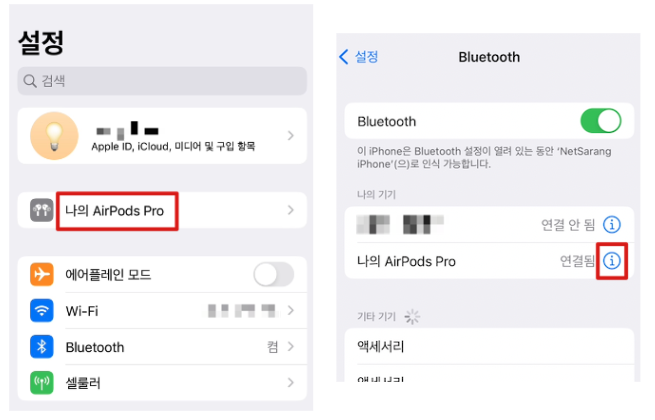
메뉴를 열면 에어팟 프로를 설정할 수 있는 옵션 화면이 나타납니다. 스크롤을 중간정도 내리다 보면 ‘충전 케이스 사운드 활성화’ 라는 메뉴가 있습니다. 여기서 오른쪽 라디오 버튼(클릭하면 토글하여 켜고 끌 수 있는 버튼)을 클릭하여 켜고 끌 수 있습니다. 이렇게 하면 케이스에서 발생하는 소리를 켜고 끌 수 있게 됩니다.
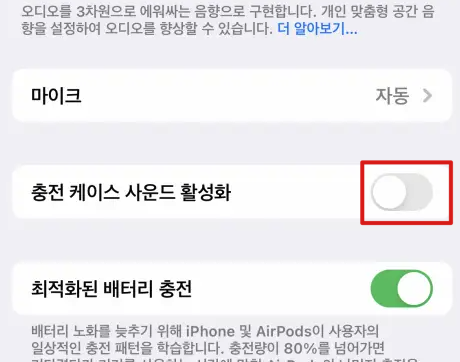
충전 케이스 사운드 활성화 메뉴를 클릭할 수 없을 때
그런데 간혹 ‘충전 케이스 사운드 활성화’ 메뉴가 회색으로 보이고 클릭하여 옵션을 변경할 수 없는 경우가 있습니다. 이럴 때는 어떻게 해야 할까요?
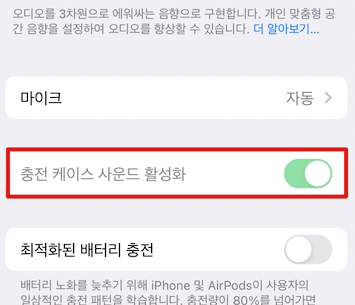
이에 대한 애플의 공식적인 원인이나 해결 방법은 없는 것으로 보입니다. 아무래도 에어팟 프로 펌웨어가 업데이트되면서 발생하는 버그이거나 기기 결함일 가능성이 있을 수 있습니다.
하지만 어느정도 이 문제를 해결할 수 있는 임시 방편이 있습니다. 바로 에어팟 프로 기기를 초기화하는 방법입니다. 이 방법으로 100% 해결되지 않을 수 있지만 저의 경우에는 에어팟 프로 기기를 초기화함으로서 문제를 해결할 수 있었습니다. (시간이 흘러 펌웨어로 해결된다면 다행이겠지만요..)
에어팟 프로 기기를 초기화 하는 방법은 다음과 같습니다(주의: 이 과정을 반드시 하나도 빠짐없이 수행해야 합니다.)
위에서 설명했던 에어팟 프로 설정 화면에서 스크롤을 맨 아래로 내려보면 ‘이 기기 지우기’라는 메뉴가 있습니다. 클릭하고 다시 나오는 안내에서 ‘기기 지우기’를 클릭하여 기기를 완전히 제거해줍니다.
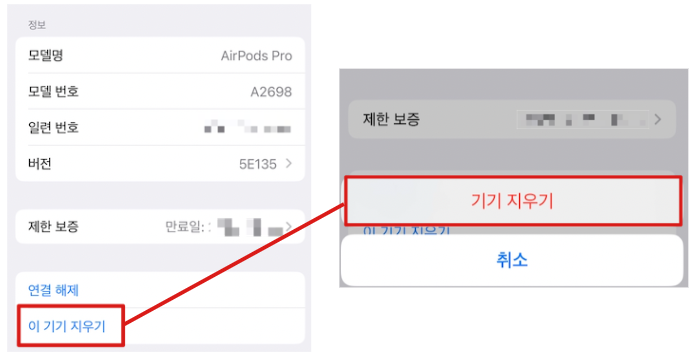
다음으로 귀에 착용 중인 이어폰을 모두 케이스에 다시 넣습니다. 이번엔 이어폰은 들어가 있고 케이스는 열어둔 채로 케이스 뒤쪽의 원형 버튼을 15~20초간 눌러줍니다. (이 과정은 에어팟 프로 기기의 등록 정보를 모두 초기화 할 것입니다.) 반드시 15초 이상은 눌러주어야 합니다.

버튼을 누르는 동안 앞쪽의 케이스 LED 상태 표시등이 처음에 흰색으로 표시되다가 약 15초 즈음에 주황색 불빛이 표시되며 신호음(뚜-뚜-뚜)이 발생할 것입니다. 이후 몇초 후 다시 흰색으로 변경되며 케이스에서 신호음(띠링-)이 또 한번 울릴 것입니다. LED 상태 표시등이 흰색 + 신호음이 나올 때 까지 버튼을 계속 눌러주어야 하며 흰색이 표시 되었다면 버튼을 떼어도 좋습니다.
이제 다시 에어팟 프로를 기기에 연결합니다. 케이스에 있는 이어폰 두개를 다시 귀에 착용한 후, 아이폰이나 아이패드를 가까이에 두면 아래와 같이 연결 화면이 나타날 것입니다. ‘연결’ 버튼을 눌러 다시 기기를 페어링 해줍니다.
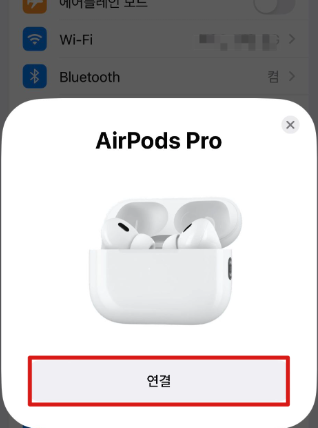
이제 다시 에어팟 설정 화면으로 이동하여 ‘충전 케이스 사운드 활성화’ 옵션을 클릭할 수 있는지 확인합니다.
대부분은 이 과정으로 문제가 해결될 수 있을 것입니다. 하지만 그럼에도 불구하고 옵션을 클릭할 수 없다면 다음 지침을 따라보세요:
- 이 과정을 여러번 반복합니다.
- 만약 페어링 되어있는 기기가 여러대인 경우 모든 기기에서 각각 ‘기기 지우기’를 통해 페어링을 해제한 후에 한 기기에서 위 초기화 과정을 시도해봅니다.
- iOS에서 옵션을 클릭하지 못했다면 macOS에서 시도해볼 때 해결되는 경우가 있습니다. (예: 아이폰에서 문제 발생 시 아이패드나 macOS에서 해결)
- 위 방법으로도 해결이 안된다면… 아쉽지만…. 기기 보증이 끝나지 않았다면 서비스 센터를 방문하는 것을 권해드립니다.




Good!
뭐지 하고 엄청 고민했는데 덕분에 해결됐어요 ㅜㅜ 감사합니다!!